Hur man gör en YouTube-låt som din ringsignal på Android
Är(Are) du uttråkad av standardringsignalerna på din Android- enhet? Tja(Well) , många användare känner ett behov av att experimentera med sin telefons ringsignaler genom att ställa in en unik ringsignal för låten. Du kanske vill ställa in en låt som du hört på YouTube som ringsignal för din telefon.
YouTube är en av de största plattformarna för underhållning och har miljontals låtar att välja mellan för din telefons ringsignal. YouTube tillåter dock inte användare att ladda ner låtljudet från en video. Du kanske undrar hur man gör en ringsignal från YouTube , oroa dig inte det finns lösningar som du kan använda för att ladda ner en låt från YouTube för att ställa in den som din telefons ringsignal. Dessa lösningar kan vara praktiska när du inte kan hitta låten du letar efter på någon annan ringsignalportal.
Det finns flera appar och webbplatser på marknaden som låter dig köpa ringsignaler, men varför spendera pengar när du kan ladda ner ringsignalerna gratis! Ja, du läste rätt! Du kan enkelt konvertera dina favoritlåtar på YouTube som din ringsignal på enkla metoder. Kolla in vår guide om hur du gör en YouTube-låt som din ringsignal på Android.(how to make a YouTube song as your Ringtone on Android.)

Hur man gör en YouTube-låt som din ringsignal på Android(How to Make a YouTube Song as your Ringtone on Android)
Du kan enkelt ställa in en YouTube -video som ringsignal för din Android -telefon utan att använda din dator i tre enkla delar. (Android)Vi listar hela processen i tre delar:
Del 1: Konvertera YouTube-video till MP3-format(Part 1: Convert YouTube Video to MP3 Format)
Eftersom YouTube inte tillåter dig att ladda ner ljud direkt från en YouTube -video, måste du manuellt konvertera YouTube -videon till ett MP3 -format. Så här konverterar du YouTube -videor till ringsignaler för din telefon:
1. Öppna YouTube och navigera till videon som du vill konvertera och ställa in som din ringsignal.
2. Klicka på knappen Dela(Share button) längst ned i videon.

3. Från listan över delningsalternativ klickar du på länken Kopiera.(Copy link.)

4. Öppna nu din Chrome- webbläsare eller någon annan webbläsare som du använder på din Android- enhet och navigera till webbplatsen ytmp3.cc . Denna webbplats låter dig konvertera YouTube-videor till MP3-format.(convert YouTube videos to MP3 format.)
5. Klistra in länken i URL -rutan på webbplatsen.
6. Klicka på Konvertera(Convert) för att börja konvertera YouTube -videon till ett MP3 -format.

7. Vänta tills videon(Video) är dold och när du är klar klickar du på Ladda(Download) ner för att ladda ner MP3 -ljudfilen på din Android- enhet.
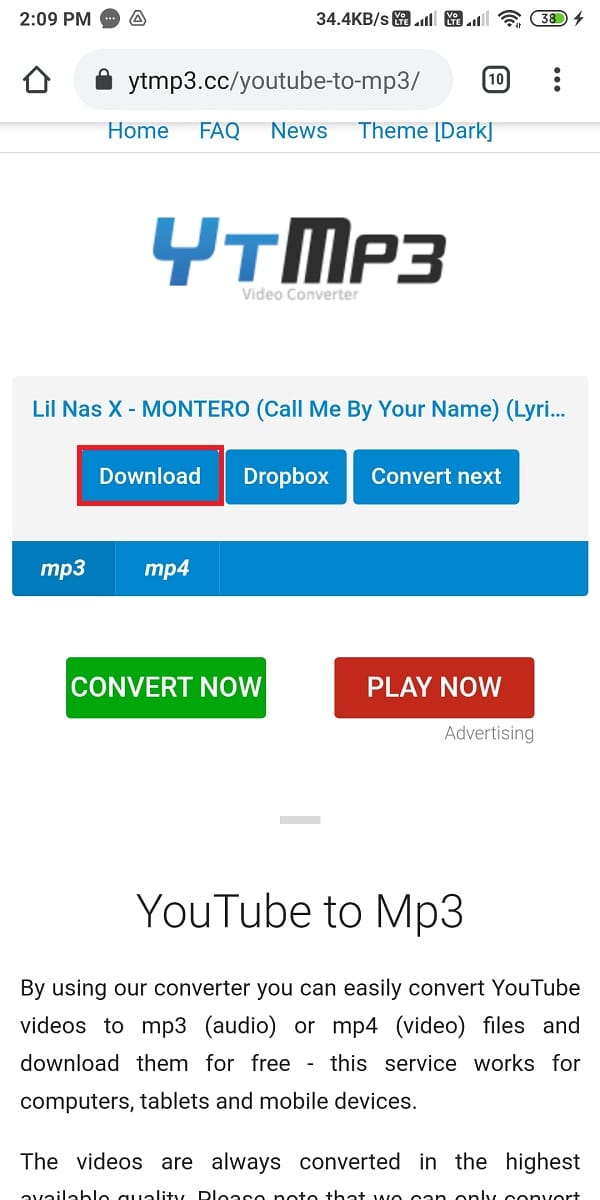
Efter att ha konverterat YouTube -videon till en MP3 -ljudfil kan du gå till nästa del.
Läs också: (Also Read:) 14 bästa gratis ringsignalappar för Android(14 Best Free Ringtone Apps for Android)
Del 2: Trimma MP3-ljudfil(Part 2: Trim MP3 Audio File)
Denna del involverar trimning av MP3 -ljudfilen eftersom du inte kan ställa in en ringsignal som överstiger 30 sekunder. Du har två alternativ för att trimma MP3 -ljudfilen, antingen kan du trimma den genom att navigera till en låttrimningswebbplats i din webbläsare, eller så kan du använda appar från tredje part på din Android- enhet.
Metod 1: Använda webbläsaren(Method 1: Using the Web Browser)
Om du inte vill installera en tredjepartsapp på din Android- enhet kan du använda din webbläsare för att trimma MP3 -ljudfilen. Så här gör du en låt till en ringsignal på Android genom att trimma MP3 -filen:
1. Öppna din Chrome -webbläsare eller någon annan webbläsare på din enhet och navigera till webbplatsen mp3cut.net .
2. Klicka på en Öppna fil.(Open File.)

3. Välj alternativet Filer(Files) från popup-menyn.
4. Leta upp din MP3-(locate your MP3 audio) ljudfil på din enhet och klicka på den för att ladda upp den till webbplatsen.
5. Vänta tills filen laddas upp.
6. Slutligen, välj en 20-30 sekunders del av låten du vill ställa in som din ringsignal och klicka på Spara.(Save.)
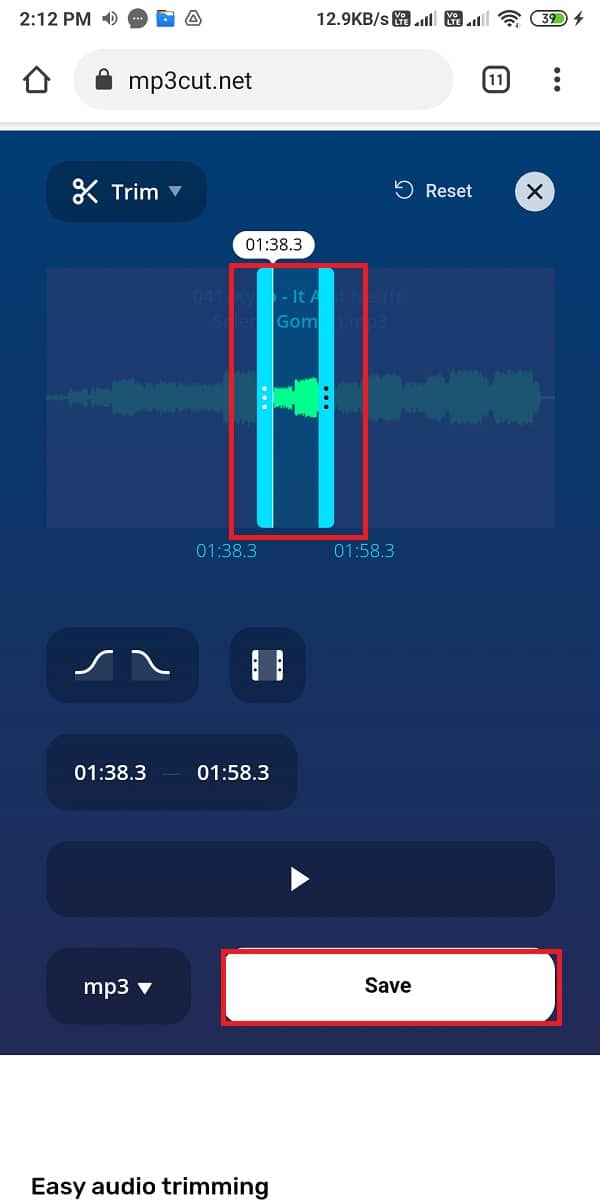
7. Vänta tills webbplatsen har trimmat din låt och klicka på Spara(Save.) när du är klar igen .
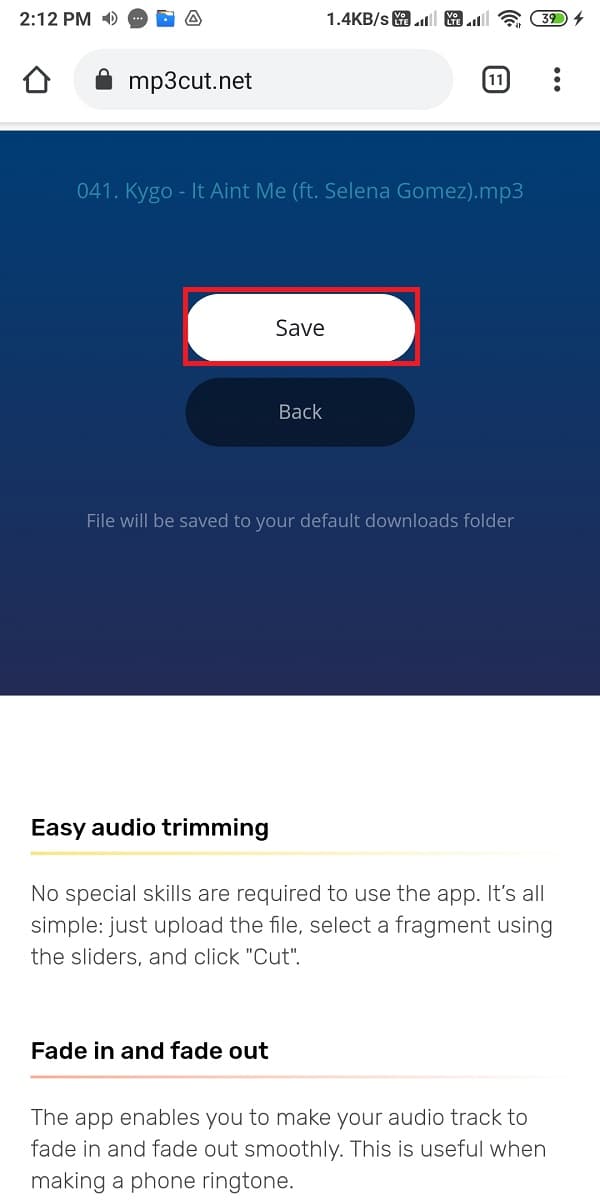
Metod 2: Använd appar från tredje part(Method 2: Using third-party apps)
Det finns flera festappar som du kan använda för att skapa en YouTube-låt som din ringsignal på Android( to make a YouTube song as your ringtone on Android) . Dessa tredjepartsappar låter dig trimma MP3 -ljudfiler utan ansträngning. Vi listar några av de appar som du kan använda på din Android- enhet.
A. MP3 Cutter and Ringtone Maker – Av Inshot Inc.(A. MP3 Cutter and Ringtone Maker – By Inshot Inc.)
Den första appen på vår lista är MP3- klipparen och ringsignalstillverkaren av Inshot(Inshot Inc) Inc. Denna app är ganska bra och är gratis. Du kan enkelt hitta den här appen i Google Play Store. MP3- skärare och ringsignaltillverkare kommer med många funktioner som att trimma MP3- filer, slå samman och mixa två ljudfiler och många andra fantastiska uppgifter för dig att utföra. Du kan dock få annonspopups när du använder appen, men dessa annonser är värda det med tanke på funktionerna i den här appen. Följ dessa steg för att använda en MP3- skärare och ringsignaltillverkare för att trimma dina ljudfiler(Audio) .
1. Gå till Google Play Store på din enhet och installera MP3-skärare(MP3 cutter) och ringsignalstillverkare av Inshot Inc.

2. När du har installerat appen, öppna den och klicka på MP3 Cutter från toppen av skärmen.

3. Ge appen nödvändiga behörigheter för att komma åt dina filer.
4. Leta upp din MP3-( locate your MP3 audio) ljudfil från din filmapp.
5. Dra de blå pinnarna för att trimma din MP3 -ljudfil och klicka på kryssrutan(Check icon) i det övre högra hörnet av skärmen.

6. Välj alternativet Konvertera(Convert) när fönstret dyker upp.

7. När du lyckats trimma MP3 -ljudfilen kan du kopiera den nya filen till ditt interna minne genom att klicka på alternativet Dela(Share option) .

B. Timbre: Klipp, gå med, konvertera mp3-ljud och mp4-video(B. Timbre: Cut, Join, Convert Mp3 Audio & Mp4 Video)
En annan alternativ app som utför en liknande funktion är Timbre- appen från Timbre Inc. Den här appen utför också uppgifter som att slå samman, trimma ljud och till och med konvertera format för MP3- och MP4 - filer. Om du undrar hur du konverterar YouTube-videor till ringsignaler för din telefon,(how to convert YouTube videos to ringtone for your phone,) kan du följa dessa steg för att använda Timbre- appen för att trimma din MP3 -ljudfil:
1. Öppna Google play store och installera Timbre: Cut, Join, Convert Mp3 Audio & Mp4 Video by Timbre Inc.

2. Starta appen och ge nödvändiga behörigheter.
3. Välj nu alternativet Klipp(Cut option) ut under ljudsektionen .

4. Välj din MP3-ljudfil(MP3 audio file) från listan.
5. Välj den del av låten som du vill(part of the song that you want) ställa in som din ringsignal och klicka på Trim-ikonen.(Trim icon.)

6. Klicka slutligen på Spara(click on Save) så sparas ljudfilen på den plats som nämns i popup-fönstret.

Läs också: (Also read:) 12 bästa ljudredigeringsappar för Android(12 Best Audio Editing Apps for Android)
Del 3: Ställ in ljudfil som din ringsignal(Part 3: Set Audio File as your Ringtone)
Nu är det dags att ställa in ljudfilen som du har trimmat i föregående avsnitt som din telefonringsignal(Phone) . Du måste ställa in din ljudfil som din standardringsignal.
1. Öppna inställningarna(Settings) för din Android-enhet.
2. Scrolla ner och öppna Ljud & vibration.(Sound & vibration.)

3. Välj fliken Telefonens ringsignal(Phone ringtone) uppifrån.

4. Klicka på Välj en lokal ringsignal(Choose a local ringtone) .

5. Klicka på Filhanteraren.(File Manager.)

6. Leta upp din låts ringsignal från listan.
7. Klicka slutligen på OK för att ställa in den nya ringsignalen på din telefon.
Vanliga frågor (FAQs)(Frequently Asked Questions (FAQs))
Q1. Hur gör jag en YouTube-låt till min ringsignal?(Q1. How do I make a YouTube song my ringtone?)
För att göra en YouTube- låt som din ringsignal är det första steget att konvertera YouTube -videon till ett MP3 -format genom att navigera till webbplatsen YTmp3.cc . Efter att ha konverterat YouTube -videon till MP3 -format kan du använda appar från tredje part som en MP3- skärare eller Timbre - appen för att trimma MP3 -ljudfilen. Efter att ha trimmat delen som du vill ställa in som din ringsignal kan du komma åt dina telefoninställningar>ljud och vibration > Ringtones . Slutligen, ställ in MP3 -ljudfilen som din standardringsignal.
Q2. Hur gör jag en YouTube-låt till min ringsignal på Android?(Q2. How do I make a YouTube song my ringtone on Android?)
För att konvertera en YouTube- låt som din ringsignal på Android behöver du bara kopiera länken till YouTube -videon och sedan klistra in den på webbplatsen YTmp3.cc för att konvertera låten till MP3 -format. Efter att ha konverterat YouTube-låten till MP3 -format kan du trimma den och ställa in den som din telefonringsignal. Alternativt, för att förstå bättre, kan du följa proceduren som nämns i vår guide.
Q3. Hur ställer du in en låt som ringsignal?(Q3. How do you set a song as a ringtone?)
För att ställa in en låt som din telefons ringsignal är det första steget att ladda ner låten på din enhet via valfri låtportal, eller så kan du också ladda ner ett MP3 -ljudformat för låten på din enhet. Efter att ha laddat ner låten har du möjlighet att trimma låten för att välja en specifik del som din telefons ringsignal.
För att trimma låten finns det flera appar som MP3- skärare från Inshot Inc. eller Timbre från Timbre Inc tillgängliga på Google Play Butik(Google Play Store) . När du har trimmat MP3 -ljudfilen går du till Settings> Sound and vibration> ringtones> select the audio file from your device> set as ringtone.
Q4. Hur ställer jag in en video som min ringsignal?(Q4. How do I set a video as my caller ringtone?)
För att ställa in en video som din ringsignal kan du använda appar från tredje part som Video Ringtone Maker. Gå till Google Play Butik(Google Play Store) och sök efter videoringsignaltillverkaren. Installera en(Install one) av apparna från sökresultaten efter att ha övervägt recensionerna och betygen. Starta appen på din enhet och tryck på videofliken för att välja en video från din enhet. Se till att du laddar ner videon som du vill ställa in som din ringsignal i förväg. Välj nu videon som du vill ställa in som din ringsignal och klicka på Spara(Save) .
Rekommenderad:(Recommended:)
- 5 Bästa Ringtone Maker-apparna för Android(5 Best Ringtone Maker Apps for Android)
- Hur man ställer in anpassad ringsignal för SMS på Android(How to Set Custom Text Message Ringtone on Android)
- Hur man laddar ner YouTube-videor på mobilen(How to Download YouTube Videos on Mobile)
- Hur man aktiverar Pluto TV(How to Activate Pluto TV)
Vi hoppas att den här guiden var till hjälp och att du kunde göra vilken YouTube-låt som helst som din ringsignal på Android( to make any YouTube song as your Ringtone on Android) . Om du fortfarande har några frågor angående den här artikeln, ställ dem gärna i kommentarsfältet.
Related posts
Hur man ställer in Roadrunner Email för Android (steg för att konfigurera)
Fix Det går inte att ladda ner appar på din Android-telefon
3 sätt att uppdatera Google Play Butik [Force Update]
Hur man lägger till musik till din Facebook-profil
Hur man blockerar irriterande YouTube-annonser med ett enda klick
Så här visar du sparade WiFi-lösenord på Windows, macOS, iOS och Android
Fix Tyvärr har IMS-tjänsten stoppats
Hur man döljer filer och appar på Android
Hur man förbättrar GPS-noggrannheten på Android
Hur man återställer borttagna appikoner på Android
5 sätt att komma åt blockerade webbplatser på Android-telefon
Hur man fixar långsam laddning på Android (6 enkla lösningar)
Hur man låser upp Bootloader via Fastboot på Android
Hur man inaktiverar ljud i Chrome (Android)
Hur man blir av med bästa vänner på Snapchat
Hur man ändrar teckensnittstyp på din Android-telefon
Hur man åtgärdar Instagram fortsätter att krascha (2022)
Hur man aktiverar eller inaktiverar Google Feed på Android
Hur man åtgärdar Android.Process.Media Has Stopped Error
Hur du laddar ditt Android-telefonbatteri snabbare
